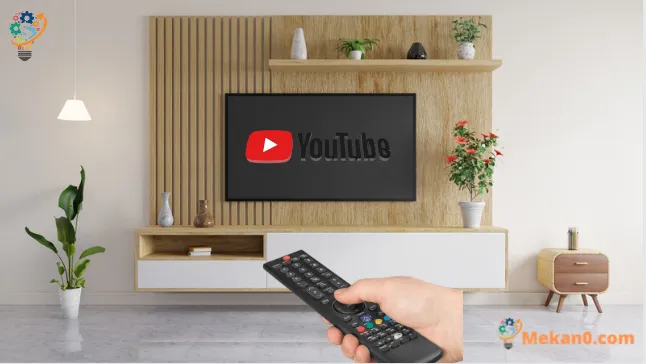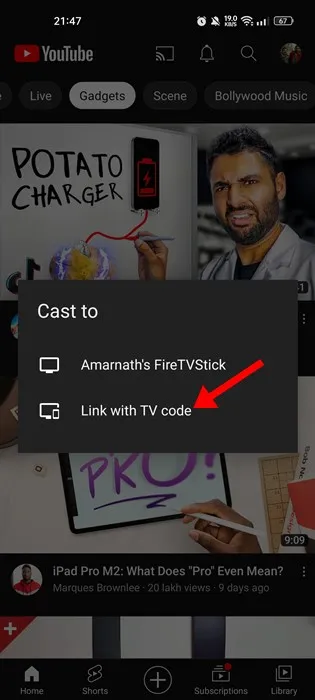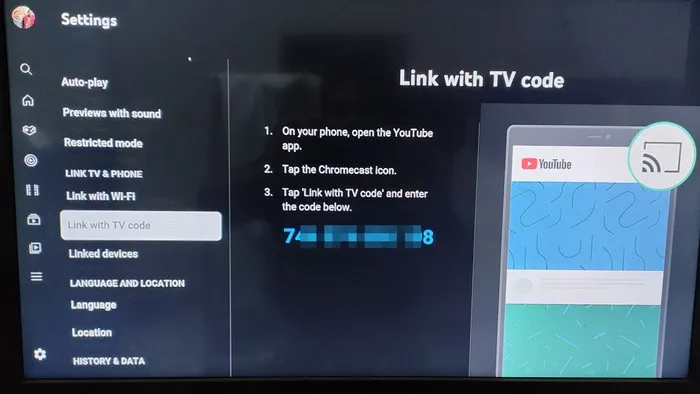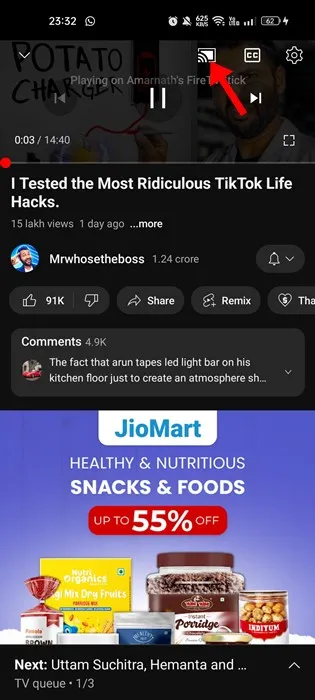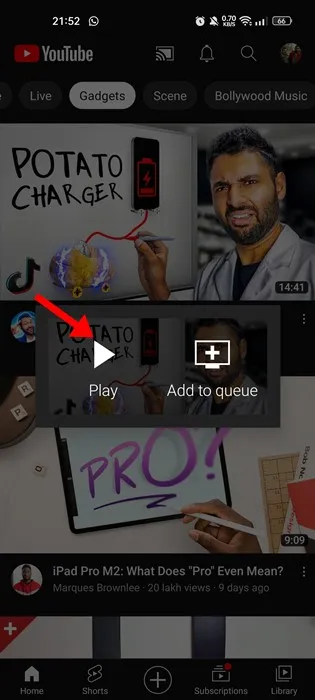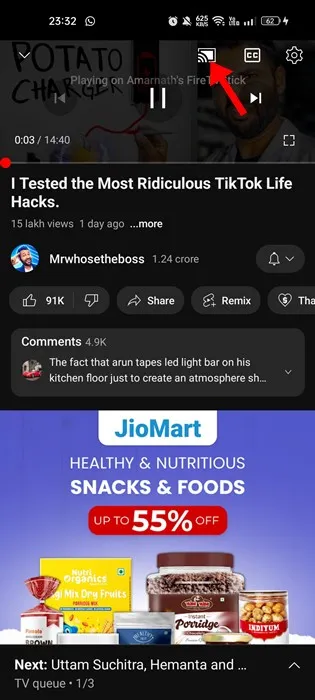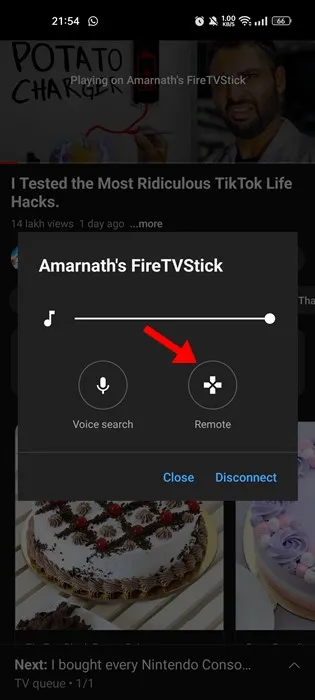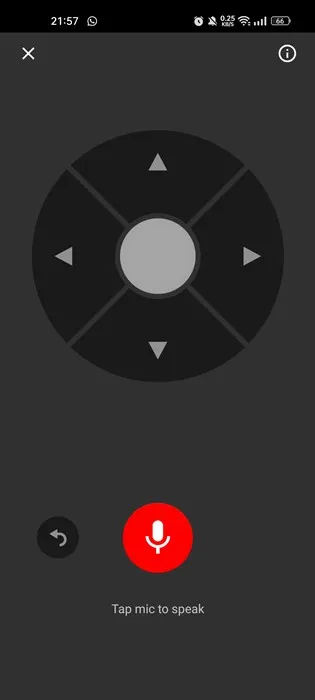YouTube, вероятно, является крупнейшим и лучшим сайтом потокового видео в мире. Он содержит бесконечные часы видеоконтента, который вы можете смотреть бесплатно. Мало того, сайт также позволяет вам выходить в эфир и звонить своим подписчикам.
YouTube поддерживается Google и встроен в смартфоны Android. Он не встроен в iPhone, но вы можете установить его из Apple App Store. Помимо видеоконтента, YouTube также известен своей доступностью.
Вы найдете приложения YouTube для Android, iOS, потоковых устройств и т. д. На стационарных компьютерах и ноутбуках для бесплатного просмотра видео необходимо использовать веб-версию YouTube.
YouTube TV Remote: как управлять YouTube TV с телефона
В этой статье мы обсудим YouTube TV Remote и как использовать Android-смартфон в качестве пульта дистанционного управления для вашего телевизора. YouTube TV . Давай проверим.
Что такое YouTube TV Remote?
YouTube TV Remote — это функция, позволяющая превратить ваш смартфон в пульт дистанционного управления для вашего приложения YouTube, работающего на Smart TV.
Если вы используете приложение YouTube TV на своем смарт-телевизоре или другом потоковом устройстве, вы можете использовать мобильное приложение YouTube для управления функциями сайта.
Поскольку большинство пользователей держат свои Android-смартфоны при себе во время просмотра Smart TV, наличие такой функции, как YouTube TV Remote, может сэкономить время.
يمكنك Превратите свое Android-устройство в устройство Удаленно управляйте и управляйте приложением YouTube, работающим на вашем Smart TV или потоковых устройствах.
Как вы управляете YouTube на телевизоре с телефона?
Если у вас есть Android TV или любой смарт-телевизор с приложением YouTube, вы можете использовать свои устройства Android или iOS для управления им.
Со смартфона Android или iOS вы сможете управлять воспроизведением видео в приложении YouTube TV. Если вы хотите использовать свое устройство Android или iOS в качестве пульта дистанционного управления для приложения YouTube TV, продолжайте читать руководство.
ملاحظة: Мы использовали версию приложения YouTube для Android, чтобы продемонстрировать этот процесс. Вам необходимо выполнить те же действия в приложении YouTube для iOS.
1. Прежде всего, откройте SmartTV или Android TV. Затем откройте приложение YouTube TV.
2. Убедитесь, что ваши устройства SmartTV и Android/iOS подключены к одной и той же сети Wi-Fi.
3. Откройте приложение YouTube на своем мобильном телефоне и нажмите кнопку скринкаст.
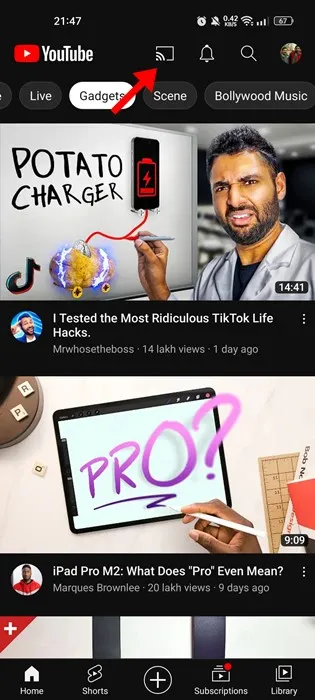
4. Теперь в приглашении Cast нажмите на опцию Связь с ТВ-кодом .
5. Теперь в приложении YouTube TV (на телевизоре). Теперь перейдите к Настройки > Связь с кодом ТВ . После этого вы увидите значок на экране телевизора.
6. Вам необходимо Введите код, найденный в мобильном приложении YouTube. для подключения телевизора.
Это оно! Это свяжет мобильное приложение YouTube с вашим Smart TV. Теперь вы можете управлять приложением YouTube TV со своего смартфона.
YouTube TV Remote, как им пользоваться?
Как только вы закончите с привязкой, вы сможете использовать YouTube TV Remote. Это позволит транслировать вашу мобильную версию YouTube на ваш Smart TV. Откройте любое видео YouTube и нажмите на значок коробка передач.
Теперь, если вы хотите запустить Любое видео YouTube на телевизоре, вам нужно нажать на видео YouTube в мобильном приложении и нажать кнопку воспроизведения.
Чтобы открыть YouTube TV Remote, снова нажмите кнопку трансляции в видеоплеере.
В появившемся приглашении нажмите на опцию дистанционное управление .
Теперь ты увидишь Пульт дистанционного управления YouTube для телевизора на экране вашего мобильного телефона. Теперь вы можете управлять приложением YouTube TV со своего смартфона.
Если вы хотите голосовое управление YouTube на телевизоре, вам нужно нажать кнопку микрофона и говорить. Вы также получаете функцию управления очередью, которую вы можете использовать.
Это оно! Вот как вы можете превратить свой Android-смартфон в пульт YouTube TV. Скрытый пульт Chromecast существует уже некоторое время, но многим пользователям нужно научиться им пользоваться.
Итак, это руководство о том, как превратить ваше Android-устройство в пульт YouTube TV. Этот метод основан на Chromecast и будет работать на любом устройстве с поддержкой Chromecast. Благодаря этому вы можете полностью управлять YouTube на телевизоре со своего смартфона. Если вам нужна дополнительная помощь с YouTube TV Remote, сообщите нам об этом в комментариях ниже.